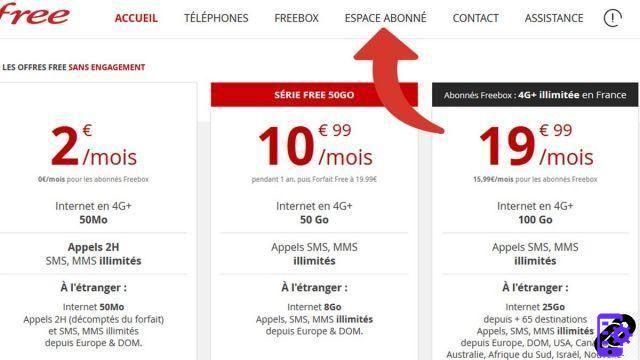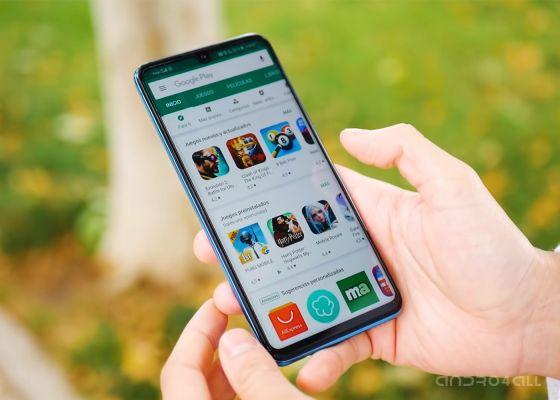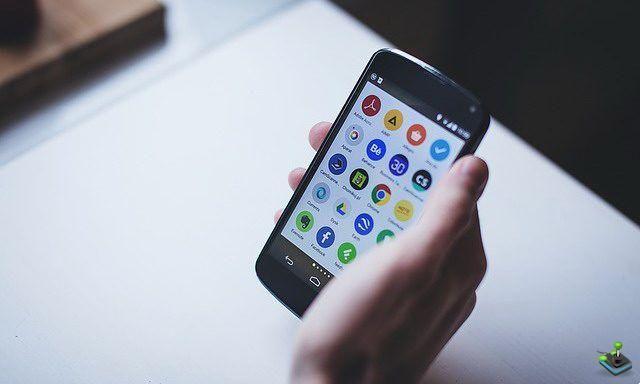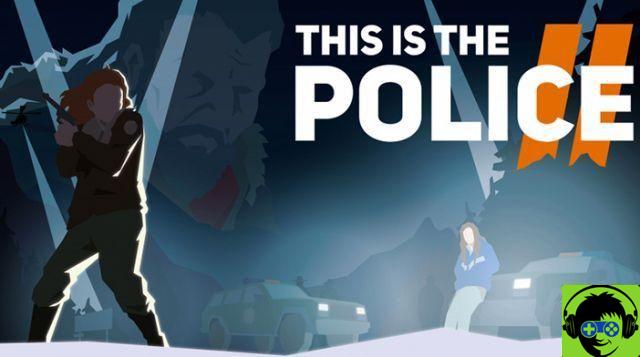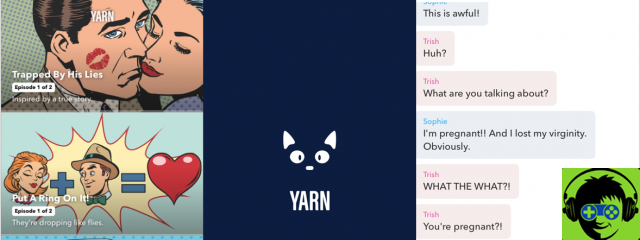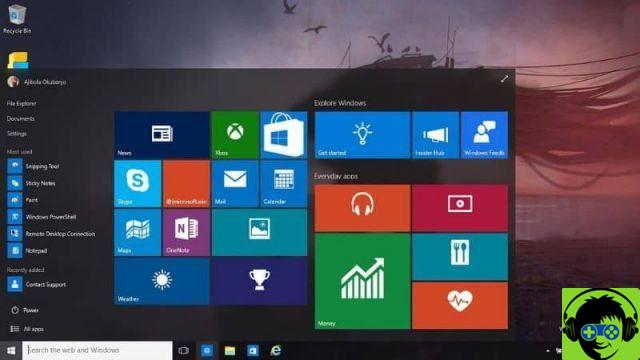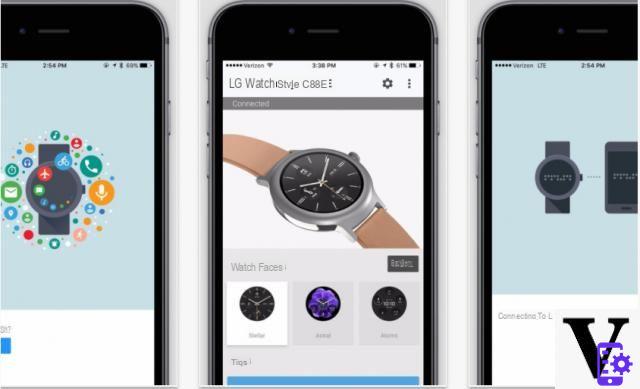Los sistemas operativos de Apple han anunciado una forma de mejorar la interfaz que se aprecia a través de su pantalla, ya que a través del dock de Mac es posible obtener una barra de herramientas interactiva capaz de mostrar contenidos de interés.
Esta interacción se ha programado para mostrar una secuencia de las aplicaciones más utilizadas por el usuario, o en su caso, las que se han abierto recientemente.
De esta manera, todas las personas están destinadas a tener una acceso fácil y rápido a estos programas y que del mismo modo se pueden personalizar para sacar el máximo partido a esta barra dinámica.
Muchas personas han logrado obtener las versiones más actualizadas de los sistemas operativos y de los equipos que las tienen, por eso hoy puedes aprender a reconfigurar esta sección.
Deshabilite las aplicaciones sugeridas y recientes de la barra dinámica de su Mac
Como se mencionó anteriormente, una de las novedades que acompañan a las últimas versiones del sistema operativo de Apple es la función de barra interactiva denominada "Dock" que le permite agregar contenido útil e interesante.
Afortunadamente, esto no es algo que deba ser instalado por el usuario, ya que está configurado por defecto para ser parte de la interfaz del escritorio automáticamente.

Su uso es, principalmente, para mostrar una serie de programas recomendados para la utilidad del usuario y, asimismo, aquellas aplicaciones que se utilizan con frecuencia, incluidas las que se inician automáticamente al encender el Mac.
Si bien esta idea ha fascinado a todos los desarrolladores de sistemas operativos, hay algunas personas en la comunidad a las que no les gusta el cambio y prefieren volver a la estética común de su computadora.
Afortunadamente para estas personas, y para usted si es parte de él, existe la posibilidad de eliminarlo de la interfaz o incluso poder personalizalo a tu gusto de una manera muy sencilla.
¿Cómo deshabilitas esta nueva función en tu Mac?
Por si esta novedad resulta muy molesta en tu ordenador, el sistema Mac ha hecho posible desactivar esta función, para que no tengas que ocupar más espacio ni consumir un dinamismo que no deseas.
Para lograrlo, solo tendrás que iniciar sesión en " Preferencias de Sistema «, una opción a la que puedes acceder haciendo clic en el icono de la manzana en la barra de herramientas.
Más tarde, cuando encuentre el nombre de "Dock", puede hacer clic en él y deshabilite la opción que menciona la aparición constante de aplicaciones en la barra de tareas.

Si desea hacer lo contrario, y por alguna razón esta opción está atenuada, puede repetir los pasos y marcar la casilla, para que pueda insertar aplicaciones sugeridas, recientes e incluso las que desea usar, como Onyx, en caso de que necesite localizar características ocultas en su computadora.
El dock también es un elemento que mejora la interfaz del iPhone
Como en Mac, a partir de la versión 11, también el iPhone tiene esta interfaz renovada que Apple ha impuesto a sus usuarios. Pero así como es configurable en su computadora, también es configurable en su dispositivo móvil.
Entonces, si recibe muchas notificaciones sobre aplicaciones sugeridas a través de esta barra o desea dejar de ver programas de uso frecuente, como iMessage o el centro de juegos, debe saber que puede hacerlo.
Accede a la configuración de tu iPhone y en "General" encontrarás la opción " Multitarea y Dock »Que no es más que la barra interactiva que quieres personalizar.
Verá automáticamente una lista de funciones que puede seleccionar, pero la que le interesa es la última, por ejemplo, una casilla marcada que indica " Mostrar aplicaciones recientes y sugeridas «.
Una vez desactivada, esta barra de herramientas volverá a ser lo que conocías dentro de tu dispositivo, un espacio para recopilar las aplicaciones de tu elección, por lo que bastará con reconfigurarla a tu gusto para seguir disfrutando de las virtudes y novedades de este sistema operativo.